- Корисници који покушавају да региструју свој кључ за Оффице 2013 пријавили су код грешке 25004.
- Према шифри грешке 25004: Кључ производа не може се користити на овом уређају.
- Коришћење алатке за решавање проблема са инсталирањем и деинсталирањем програма може да поправи многе Оффице грешке.
- Други начин поправљања грешака при регистрацији кључа Оффице је коришћење средства за чишћење или поправљач регистра.
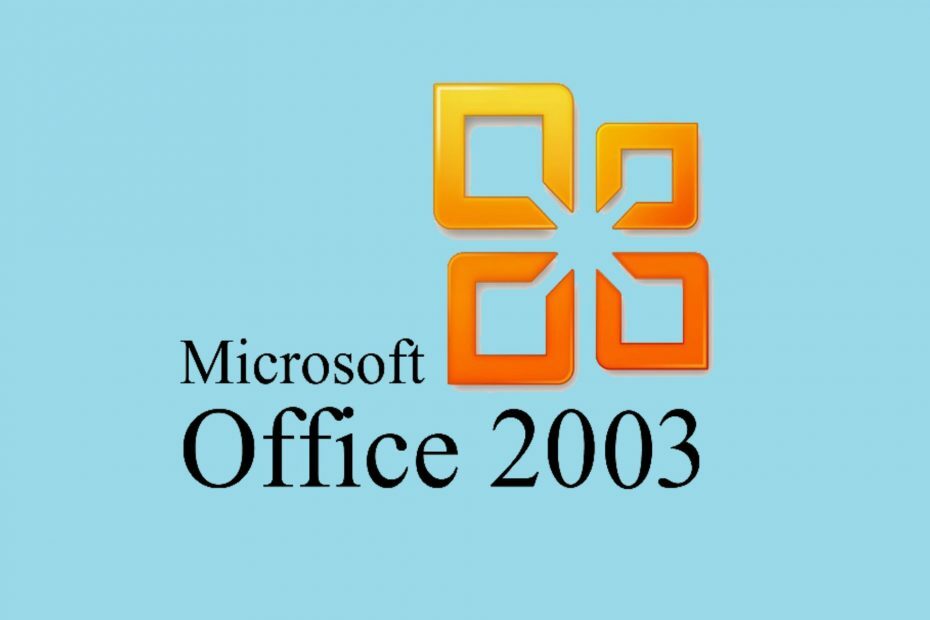
Овај софтвер ће поправити уобичајене рачунарске грешке, заштитити вас од губитка датотека, малвера, квара хардвера и оптимизирати ваш рачунар за максималне перформансе. Решите проблеме са рачунаром и уклоните вирусе сада у 3 једноставна корака:
- Преузмите алатку за поправак рачунара Ресторо који долази са патентираним технологијама (патент доступан овде).
- Кликните Покрените скенирање да бисте пронашли проблеме са Виндовсом који би могли да узрокују проблеме са рачунаром.
- Кликните Поправи све да бисте решили проблеме који утичу на сигурност и перформансе рачунара
- Ресторо је преузео 0 читаоци овог месеца.
Грешка 25004 се јавља када корисници покушају да инсталирају МС Оффице 2013. Пуна порука о грешци наводи: Грешка 25004.
Кључ производа који сте унели не може се користити на овом уређају. Ово је највероватније због инсталирања претходних пробних верзија Оффице 2013. Због тога корисници не могу да инсталирају Оффице 2013 апартман када се појави та порука о грешци.
Ово је неколико резолуција које могу поправити Оффице код грешке 25004.
Како да исправим грешке кључа производа у Мицрософт Оффице-у?
- Отворите алатку за решавање проблема са инсталирањем и деинсталацијом програма
- Деинсталирајте постојеће верзије Оффице 2013
- Уредите наслов датотеке Токенс.дат
- Обришите привремену мапу
- Скенирајте регистар
1. Отворите алатку за решавање проблема са инсталирањем и деинсталацијом програма
- Преузмите га са ову веб страницу јер не можете да га отворите из прозора Подешавања.
- Након тога отворите алатку за решавање проблема са инсталирањем и деинсталацијом програма из фасцикле у коју сте је преузели.

- Прво кликните Напредно да бисте изабрали А.поправити аутоматски опција.
- Кликните Следећи дугме на прозору алата за решавање проблема.
- Затим притисните Инсталирање дугме.
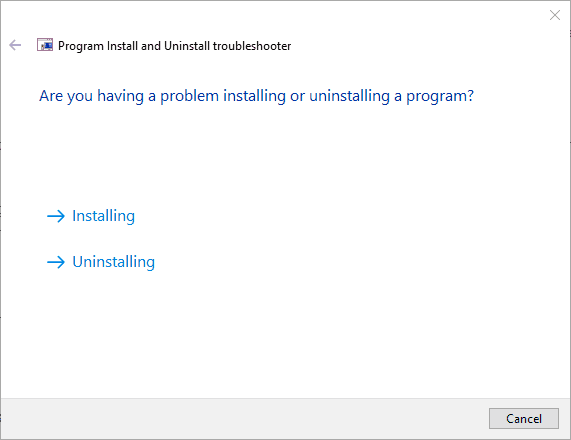
- Изаберите МС Оффице 2013 ако је наведен. Ако пакет није на листи софтвера, можете да изаберете Није на листи уместо тога.
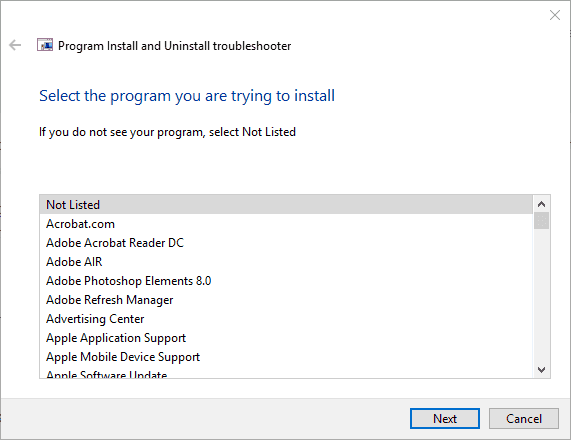
- притисните Следећи дугме занастави.
2. Деинсталирајте постојеће верзије Оффице 2013
Порука о грешци 25004 наводи:
Ово је највероватније због инсталирања претходних пробних верзија Оффице 2013.
Стога се порука о грешци обично појави ако је већ инсталирана пробна верзија МС Оффице, која је можда унапред инсталирана на вашем преносном рачунару или радној површини. Као такав, темељно деинсталирање тог софтвера Оффице могло би решити проблем.
Ти би могао деинсталирајте софтвер МС Оффице уобичајени начин путем алата Програми и функције на контролној табли.
Међутим, боље је уклонити софтвер помоћу независних програма за инсталирање који ће такође обришите преостале уносе у регистру.
⇒ Набавите Иобит Унинсталлер Про
3. Уредите наслов датотеке Токенс.дат
- Кликните дугме Филе Екплорер на траци задатака за Виндовс 10.
- Отворите ову путању до директоријума у Филе Екплорер-у: Виндовс>Систем32> апп> сторе> 2.0.
- Кликните десним тастером миша на датотеку токенс.дат у фасцикли 2.0 и изаберите Преименуј опција.
- Затим унесите токенс.дат.олд као нови наслов датотеке и притисните тастер Ретурн.
Код грешке у систему Оффице 25004 може бити и због датотеке токен.дат која омета активацију МС Оффице 2013. Дакле, преименовање токена.дат је још једна потенцијална резолуција за код грешке 25004.
4. Обришите фолдер Темп
- Отворите Вин + Кс мени притиском на Виндовс тастер + Кс интервентни тастер.
- Изаберите Рун у менију да бисте отворили ту додатну опрему.
- Ентер % темп% у Рун и кликните на У реду дугме.

- Можете притиснутиЦтрл + А да бисте изабрали све датотеке у мапи Темп.
- Затим притисните Избриши дугме да их избришете.
Оштећене датотеке у мапи Темп може битидругифакториза шифре грешке система Оффице 25004. Дакле, брисање привремене мапе може решити 25004 проблема.
5. Скенирајте регистар
Неисправни уноси у регистру су још једна ствар која може довести до 25004 порука о грешкама. Стога би услужни програм за чишћење регистра могао бити оно што вам треба да бисте поправили код грешке система Оффице 25004.
Виндовс га не укључује, али увек постоји избор да се помоћу независног уређаја за чишћење регистра изврши посао уместо вас, и најчешће су то најбржа и најсигурнија опклада до сада.
Они у основи узимају цео ваш регистар и упоређују га са својим мрежним библиотекама, поправљајући и преузимајући све што је оштећено или недостаје са вашег рачунара.
⇒ Гет Ресторо
Те резолуције ће вероватно поправити Оффице Еррор Цоде 25004 тако да можете да инсталирате МС Оффице 2013. Нису нужно гарантовани поправци, али постоји велика шанса да ће неко од њих решити поруку о грешци 25004.
 Још увек имате проблема?Поправите их помоћу овог алата:
Још увек имате проблема?Поправите их помоћу овог алата:
- Преузмите овај алат за поправак рачунара оцењено одличним на ТрустПилот.цом (преузимање почиње на овој страници).
- Кликните Покрените скенирање да бисте пронашли проблеме са Виндовсом који би могли да узрокују проблеме са рачунаром.
- Кликните Поправи све да реши проблеме са патентираним технологијама (Ексклузивни попуст за наше читаоце).
Ресторо је преузео 0 читаоци овог месеца.


